Los botones de cabecera de la lista
El mecanismo de los botones de cabecera es muy potente y versátil, y por esto mismo permite una gran variedad de posibilidades de uso. Representa la cabecera del campo que contiene las líneas de conceptos.
El manejo y posibilidades que se describen a continuación sobre éste tipo de controles, son aplicables a cualquier ventana donde aparezcan listas de elementos con múltiples campos.
REDIMENSIONAR
Los botones son redimensionables sólo mediante el ratón, pero pueden hacerse desaparecer y aparecer también mediante ciertas opciones de menú contextual.
![]() Este puntero se muestra cuando situamos el ratón en la separación entre dos botones. Cuando se encuentra en este estado, podemos hacer clic y arrastrar hacia izquierda o derecha la separación y así cambiar de tamaño el botón que está a la izquierda. Todos los botones que quedan a la derecha se redimensionan proporcionalmente en el espacio que queda.
Este puntero se muestra cuando situamos el ratón en la separación entre dos botones. Cuando se encuentra en este estado, podemos hacer clic y arrastrar hacia izquierda o derecha la separación y así cambiar de tamaño el botón que está a la izquierda. Todos los botones que quedan a la derecha se redimensionan proporcionalmente en el espacio que queda.
Al hacer doble clic teniendo el cursor de ésta forma sobre una de las separaciones entre botones, el campo de la izquierda se ajusta al contenido más largo del mismo.
PERSONALIZAR (mostrar y ocultar)
Para hacer desaparecer un botón, basta con arrastrar su borde derecho (manteniendo el botón izquierdo del ratón pulsado) hasta o por encima del borde izquierdo del botón; cuando soltemos el ratón, dejará de visualizarse.
Los botones pueden mostrarse u ocultarse, y cambiar de orden entre ellos. Su orden de defecto es el que se describe en el siguiente tema: la lista de conceptos, pero dado que el usuario puede definir su propia estructura de base de datos, ni el orden ni los campos son estáticos.
Haciendo clic con el con el botón derecho del ratón se muestra un menú contextual en cada uno de los botones; todos ellos contienen las siguientes opciones:
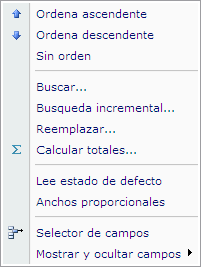
Ordenar: Hay tres funciones para ordenar, que se explican más abajo.
Buscar: Busca una cadena de texto en el campo sobre el que se accione, entre la lista de conceptos o relaciones mostrados. El diálogo que se muestra, permite buscar una cadena de caracteres cualquiera comenzando desde el inicio, desde la selección en la lista hacia abajo o hacia arriba.
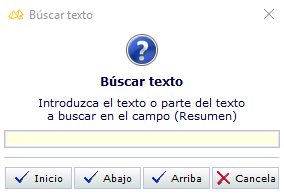
Búsqueda incremental: realiza una búsqueda de la cadena introducida en tiempo real. A medida que vamos introduciendo caracteres en el campo de edición se va realizando automáticamente una nueva búsqueda con la nueva cadena.
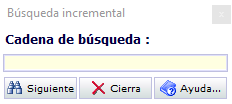
Para llevar a cabo la acción es imprescindible ordenar la columna sobre la que se va a realizar la búsqueda de forma ascendente, de lo contrario aparecerá la siguiente ventana:
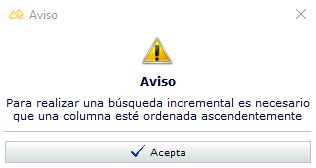
Reemplazar: Acepta dos rótulos separados por un espacio en blanco, siendo el primero el que hay que reemplazar, y el segundo el nuevo. Si cualquiera de los dos contiene espacios en blanco, se debe teclear entre comillas. CUIDADO, No se avisa de cuántos cambios se han realizado, ni se pide confirmación. Es posible que en la pantalla no se muestren los cambios realizados hasta que movamos la lista o cambien los conceptos.
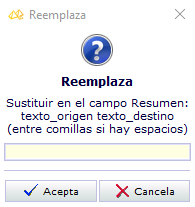
Calcular totales: Se puede aplicar a los campos que tienen datos numéricos, y muestra un diálogo con tres columnas: Columna, Total y Selección, que actúa como una calculadora, sumando todos los campos numéricos que se muestren actualmente en la ventana (no se suman las columnas que tienen datos pero no se estén visualizando).
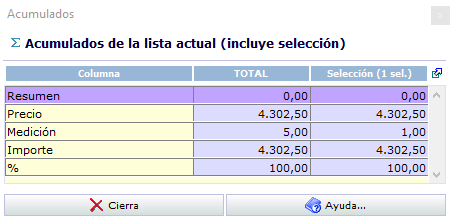
Lee estado de defecto: Como se explica al comienzo de 6ª sección ventana principal (líneas de conceptos) , dependiendo de la posición en el árbol de conceptos, o de la forma de visualización, se tienen distintas configuraciones, pues bien, cada una de ellas tiene un estado predefinido (aparecen ciertos botones con un tamaño determinado), de forma que podamos recuperar siempre que hagamos cambios, un estado con buena apariencia. Tendremos cinco configuraciones y cinco estados de defecto (A-E), que se describen en detalle en la siguiente sección líneas de conceptos
Anchos proporcionales: Establece una proporción para cada botón que se ve, en función de la longitud de contenido, y ajusta todos proporcionalmente.
Selector de campos: Abre el diálogo Selector de campos para indicar que columnas se muestran en la lista y cuales quedan ocultos.
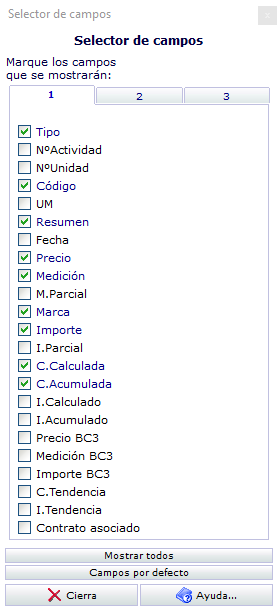
Mostrar y ocultar campos: Tiene la misma funcionalidad que el selector de campos, pero aquí los nombres de las columnas se muestra en forma de submenú, en el que se seleccionarán las columnas a mostrar u ocultar.
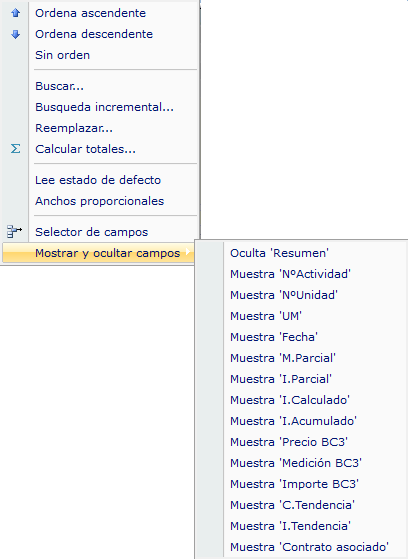
ORDENAR LOS DATOS
Estas funciones se activan haciendo clic con el botón izquierdo del ratón sobre los botones. Estas funciones son para cualquier campo de lista del programa, no sólo para la ventana principal.
Cuando vemos líneas de conceptos en cualquiera de las formas posibles — es decir: descomposiciones en el árbol de conceptos, lista de conceptos, lista de relaciones o lista de padres —, pinchar sobre los botones tiene el efecto de ordenar la visualización de esas listas, de forma que por cada pulsación alternativa, pasa sucesivamente por los estados:
![]()
![]()
![]()
que indica que está ordenado de forma ascendente, descendente o sin orden (es decir, con la ordenación por defecto, que es mediante el código), respectivamente.
El menú contextual tiene tres opciones de ordenación que se corresponden con la pulsación sucesiva del botón que acabamos de ver.
IMPORTANTE: Una función muy cómoda y potente para ordenar, consiste en que podemos ordenar por más de una columna, según el orden en que las pulsemos, por ejemplo: Al pulsar ordenación ascendente en la columna Resumen, y después en Fecha, la subordenación dentro de las fechas que fuesen iguales, sería la el Resumen alfabéticamente. En cambio, si pulsamos Resumen otra vez, ordenará por los resúmenes, y dentro de los que sean iguales, por orden de fechas.
OTROS ESPECIALES:
Botón Exportación de la lista tiene el funcionamiento que se explica en las ventanas de controles habituales.
Algún botón se puede utilizar con una función distinta, por ser una columna especial. En concreto, la columna Info, abre la ventana Características, ya que no es una columna editable mediante un campo al pie, ni interesa su ordenación.
Mediante la ventana Valores, podemos definir nuevos campos numéricos no existentes en la base de datos, que podemos mostrar en la posición que queramos.